如何同时查看同一WPS表格里的不同工作表?
来源:网络收集 点击: 时间:2024-02-18【导读】:
在工作中,我们会遇到需要对比查看不同表格数据的情况,一般情况都是通过来回地切换表格来看数据,不仅影响工作效率,而且也容易出错。下面就和大家分享同时查看同一WPS表格里的不同工作表的方法,希望能够对大家有用。工具/原料more电脑WPS H5方法/步骤1/6分步阅读 2/6
2/6 3/6
3/6 4/6
4/6 5/6
5/6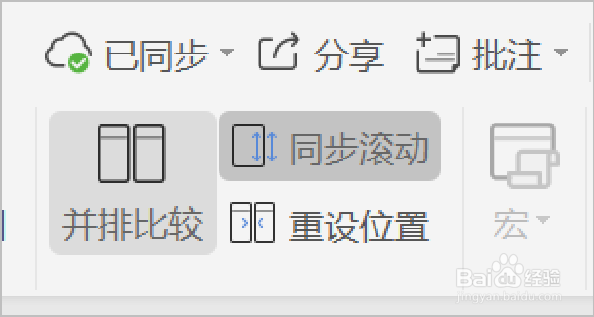 6/6
6/6
打开一个WPS表格,表格里有不同的工作表。点击【视图】菜单栏下的【新建窗口】,为当前文档新建一个窗口。
 2/6
2/6点击【视图】菜单下【重排窗口】,在下拉菜单里选中排列类型。
 3/6
3/6点击【水平平铺】,两个表格上下排列。
 4/6
4/6点击【垂直平铺】,两个表格左右排列。
 5/6
5/6点击【视图】菜单栏下的【并排比较】,可实现两个表格同步滚动。
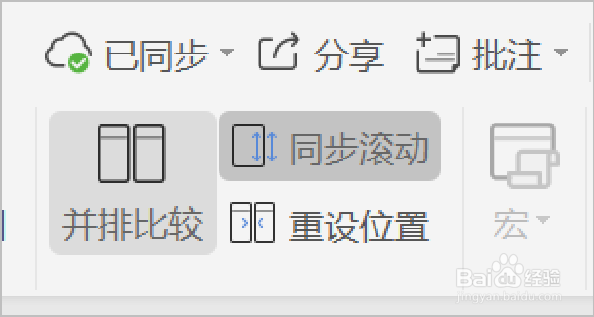 6/6
6/6总结:
1.打开一个WPS表格,表格里有不同的工作表。点击【视图】菜单栏下的【新建窗口】,为当前文档新建一个窗口。
2.点击【视图】菜单下【重排窗口】,在下拉菜单里选中排列类型。
3.点击【水平平铺】,两个表格上下排列。
4.点击【垂直平铺】,两个表格左右排列。
5.点击【视图】菜单栏下的【并排比较】,可实现两个表格同步滚动。
版权声明:
1、本文系转载,版权归原作者所有,旨在传递信息,不代表看本站的观点和立场。
2、本站仅提供信息发布平台,不承担相关法律责任。
3、若侵犯您的版权或隐私,请联系本站管理员删除。
4、文章链接:http://www.1haoku.cn/art_62791.html
上一篇:wps表格怎么提取字符串中字符?
下一篇:鬼谷八荒天骄怎么打
 订阅
订阅